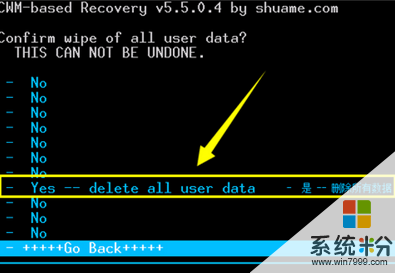已解决hp笔记本系统恢复如何操作?
提问者:柔波是水 | 浏览次 | 提问时间:2016-11-25 | 回答数量:4
 (1)开机时左下角会有ESC信息的提示,此时按ESC键就能打开菜单,按F11即可进入系统恢复程序。(2)进入系统恢复程序后会出现如下界面这里可以选择系统还原、系统恢复和文件备份(3...
(1)开机时左下角会有ESC信息的提示,此时按ESC键就能打开菜单,按F11即可进入系统恢复程序。(2)进入系统恢复程序后会出现如下界面这里可以选择系统还原、系统恢复和文件备份(3...
已有4条答案
(1)开机时左下角会有ESC信息的提示,此时按ESC键就能打开菜单,按F11即可进入系统恢复程序。
(2)进入系统恢复程序后会出现如下界面这里可以选择系统还原、系统恢复和文件备份
(3)如果你以前做过备份,就可以直接选择系统还原,可以恢复到备分时的系统,如果选择系统恢复可以恢复到出厂时的系统。
(4)最后点“完成”表示恢复成功。
2016-12-01 08:19:49
赞 2466
1、在任意界面把鼠标移动至右上角,会自动出现一个侧边选项,点设置,然后点“更改电脑设置”。
2、在“更改电脑设置”设置界面中单机最下面的“更新和恢复”。进入到恢复界面。
3、然后点“恢复”,单机右边的“恢复电脑而不影响你的文件”想的“开始”。开始不要点下面的“开始“,因为下面的开始是删除电脑所有文件,恢复电脑出厂设置。
4、然后一直点”下一步“就可以了,电脑会自动重启几次,然后电脑就会恢复电脑,而且所有文件都还在
2016-11-25 09:20:26
赞 517
嘴角弯弯_so
回答数:144292 | 被采纳数:38
1、请您在开机时连续点击F11进入系统恢复界面,出现“选择键盘布局”界面,建议选择“微软拼音简捷”。
2、选择“疑难解答”--选择“Recovery Manager”--点击“windows 8”--点击“最低限度的映像恢复【仅恢复操作系统、驱动程序和某些软件(干净映像)】”--勾选“恢复而不备份您的文件”后点击“下一步”--再点击“下一步”。
3、出现出厂映像恢复准备读条界面,点击“继续”。
4、出现软件和驱动安装界面,期间会多次重启,此时不需要人为干预。
5、点击“完成”;
6、选择“国家/地区”和“语言”、“键盘布局”。
7、勾选“我接受有关windows和这台电脑的这些许可条款”,点击“接受”。
8、输入“全名”和“您的电子邮件”,勾选“通过电子邮件向我发送个性化的HP优惠、新闻及支持更新”和“通过自动更新HP发布的必要驱动程序和软件让我的计算机保持最新”,然后点击“下一步”。
9、个性化选择,输入“电脑名称”,点击“下一步”;
如果身边有无线网络可以设置连接无线,如果没有,可以选择“稍后连接到无线网络”。
10、点击“使用快速设置”。
11、输入“用户名”、“密码”、“重新输入密码”、“密码提示”,然后点击“完成”。即可完成系统恢复。
您参考一下,希望我的回答能帮到你。
2016-11-25 12:05:46
赞 14429
missmamamaning
回答数:50626 | 被采纳数:5
hp笔记本系统还原方法如下:
一、启用系统还原
右击我的电脑--属性--系统还原—去掉“在所有驱动器上关闭系统还原”前边的勾。将系统还原设置为启用。
二、创建系统还原
1、开始--所有程序--附件--系统工具--系统还原打开“欢迎使用系统还原”对话框;
2、选“创建一个还原点”,单击“下一步”,打开“创建一个还原点”对话框;
3、在“还原描述点”文本框中,输入用来识别还原点的名称,如输入“安装软件前”,单击“创建”按钮,出现“还原点已创建”对话框;
4、单击“关闭”按钮,一个名叫“安装软件前”的还原点存放在你的电脑中,系统还原时,找到它按操作步骤去做,系统就还原到你“安装软件前”的状态了。
三、使用系统还原
1、开始 –所有程序—附件—系统工具—系统还原—打开“欢迎使用系统还原”对话框;
2、选“恢复我的计算机到一个较早的时间”—下一步,打开“选择一个还原点”对话框;
3、单击你认为运行正常的一个日期为还原点---下一步打开“确认还原点”对话框;
4、确认后,点击下一步,系统会进行还原;
5、成功后会通知你,确定退出。
2016-11-28 13:14:29
赞 5062
 (1)开机时左下角会有ESC信息的提示,此时按ESC键就能打开菜单,按F11即可进入系统恢复程序。(2)进入系统恢复程序后会出现如下界面这里可以选择系统还原、系统恢复和文件备份(3...
(1)开机时左下角会有ESC信息的提示,此时按ESC键就能打开菜单,按F11即可进入系统恢复程序。(2)进入系统恢复程序后会出现如下界面这里可以选择系统还原、系统恢复和文件备份(3... (1)开机时左下角会有ESC信息的提示,此时按ESC键就能打开菜单,按F11即可进入系统恢复程序。(2)进入系统恢复程序后会出现如下界面这里可以选择系统还原、系统恢复和文件备份(3...
(1)开机时左下角会有ESC信息的提示,此时按ESC键就能打开菜单,按F11即可进入系统恢复程序。(2)进入系统恢复程序后会出现如下界面这里可以选择系统还原、系统恢复和文件备份(3...